Vue 3D
Registerkarte Démarrage > Gruppe Transfert dans le plan
 | Abgabe in den Plan als 3D-Sicht (Shift+3) |
Durch einen Klick in die obere Hälfte des Icons bzw. über die Tastenkombination [Shift] + [3] das Modell in seiner aktuellen Darstellung (Ansicht bzw. Schnitt) als 3D-Sicht in den Plan abgeben
Umschalticon

Siehe hierzu:
Mit Bezugspunkt
Abgabe mit Angabe eines Bezugspunktes (Shift+4) |
Vor der Abgabe der 3D-Sicht in den Plan bestimmen Sie den Bezugspunkt/Einbaupunkt der 3D-Sicht. Über diesen identifizierten Bezugspunkt platzieren Sie die 3D-Sicht in den Plan.
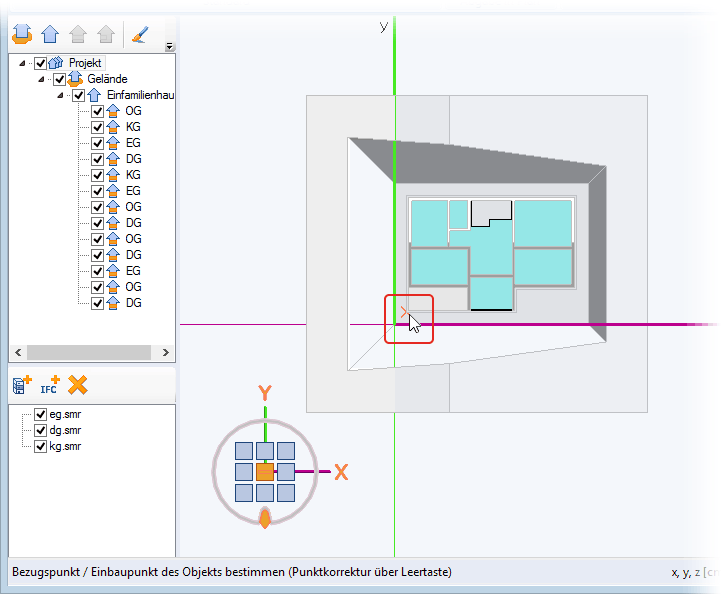
Hiernach wird der Cube automatisch minimiert und Sie können die Sicht über den identifizierten Bezugspunkt direkt in das gewünschte Segment im Plan platzieren. Zur optischen Unterstützung wird die 3D-Sicht beim Überfahren der Segmente dem Maßstab direkt angepasst. Nach dem Platzieren wechselt das Programm wieder in den Cube.
Für die Darstellung der Schnitt-, Ansichts- und verdeckten Kanten gelten hier die Einstellungen für den Stift, Linientyp und die Ebene (siehe Menü Réglages > Construction 3D > Représentation des vues 3D en général).
Bei einer nachträglichen Lagekorrektur dieser 3D-Sicht im Plan bestimmen Sie über diesen Bezugspunkt die neue Lage.
Standardsichten
Abgabe mehrerer Standardansichten (Shift+5) |
Über eine weitere Zusatzleiste können Sie jetzt mehrere Standardsichten wählen, die Sie dann in einem Schritt als z.B. Ansicht für die Bewehrung, Isometrie oder Schnitt auf dem Plan ablegen können. Dies erspart Zeit, z.B. bei der Erstellung eines Werkplans.
Vorderansicht, Rückansicht, Seitenansicht von links, Seitenansicht von rechts, Draufsicht, Untersicht sowie die Aktuelle Ansicht
Nachdem Sie den Bezugspunkt bestimmt haben, erfolgt die Abgabe der gewählten 3D-Sichten in den Plan. Über die Taste [Esc] können Sie die Abgabe abbrechen. Über Weiter wird die gewählte Auswahl übersprungen und die nächst gewählte eingebaut.
Mit Schnittebene
Abgabe mit Eingabe einer Schnittebene (Shift+6) |
Mit Hilfe der Schnittebene haben Sie die Möglichkeit, für die 3D-Sicht Aussparungen vor und hinter einem Schnitt darzustellen.

Wechseln Sie in die Draufsicht, wählen Mit Schnittebene, wählen den Bezugspunkt und bestimmen die Lage der Schnittebene. Platzieren Sie dann die 3D-Sicht im Plan. So erhalten Sie einen Schnitt auf dem Plan, in dem Öffnungen und Kanten oberhalb des Schnitts mit den Einstellungen für Verdeckte Kanten (hinter Schnittebene) dargestellt werden, hier z.B. punktiert.
Bei einer Korrektur der 3D-Sicht (siehe Vues 3D, Corriger vues 3D) über die Funktion Schnittbox, wird die definierte Schnittebene als Fläche angezeigt, die Sie in ihrer Lage verschieben können.
Mit WKS
Mit WKS (Shift+7) |
(Diese Option ist nur aktiv, wenn der mittlere Teilwürfel der Draufsicht aktiv ist.)
3D-Sicht mit einem Weltkoordinatensystem abgeben
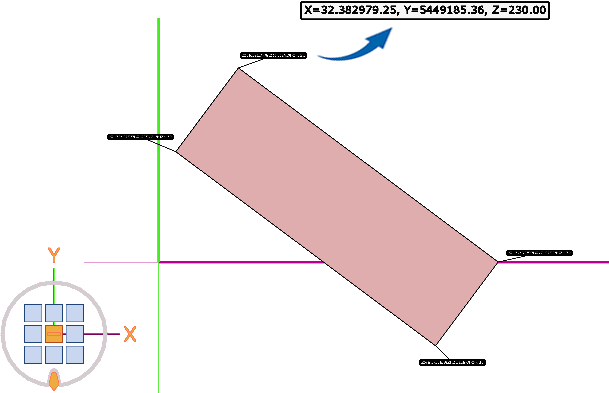
Vor dem Ablegen der 3D-Sicht in das angefahrene Segment des Plans wird überprüft, ob ein segmentbezogenes Weltkoordinatensystem vorhanden ist (siehe Kapitel Entrée / accessibilité, Entrée de coordonnées, Syst. coord. mondial). Ist dies nicht so, wird automatisch ein WKS angelegt.
Siehe hierzu:
Abgabe aus Cube mit globalem Koordinatensystem
Abgabe aus Cube mit neu definiertem lokalem Koordinatensystem
Abgabe aus Cube mit neu definiertem lokalem Koordinatensystem und korrigiertem Neigungswinkel im Plan
Abgabe aus Cube mit neu definiertem lokalem Koordinatensystem
Abgabe aus Cube mit neu definiertem lokalem Koordinatensystem und korrigiertem Neigungswinkel im Plan
Abgabe aus Cube mit globalem Koordinatensystem
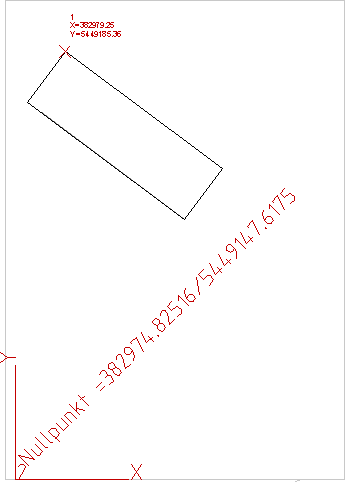
Abgabe aus Cube mit neu definiertem lokalem Koordinatensystem
Definieren Sie im Cube ein neues lokales Koordinatensystem, wird die 3D-Sicht im gedrehten Koordinatensystem des Segments entsprechend abgelegt:
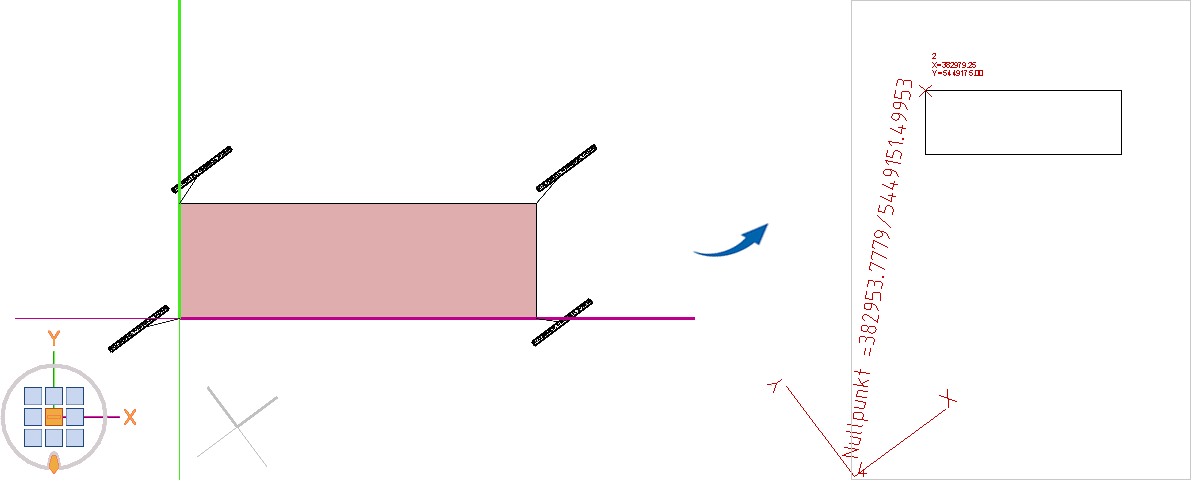
Abgabe aus Cube mit neu definiertem lokalem Koordinatensystem und korrigiertem Neigungswinkel im Plan
Geben Sie aus dem Modell eine weitere 3D-Sicht mit WKS ab, wird diese Sicht nach Auswahl des Segments entsprechend an die bereits vorhandene 3D-Sicht platziert.

Anmerkung: |
|---|
Verschieben Sie eine 3D-Sicht mit Weltkoordinatensystem nicht über die Funktion Verschieben einzeln frei sondern über die Funktion Déplacer section, damit die Koordinaten im Segment nach dem Verschieben entsprechend angepasst werden. |
Anmerkung: |
|---|
Enthält ein Modell 2D-Elemente, z.B. ein aus Linien gezeichnetes Achsraster oder Türanschläge, werden diese bei der Abgabe in den Plan als 3D-Sicht optional mit abgegeben (siehe Menü Einstellungen > 3D-Konstruktion > Darstellung 3D-Sichten allgemein > Option 2D-Grafik darstellen). 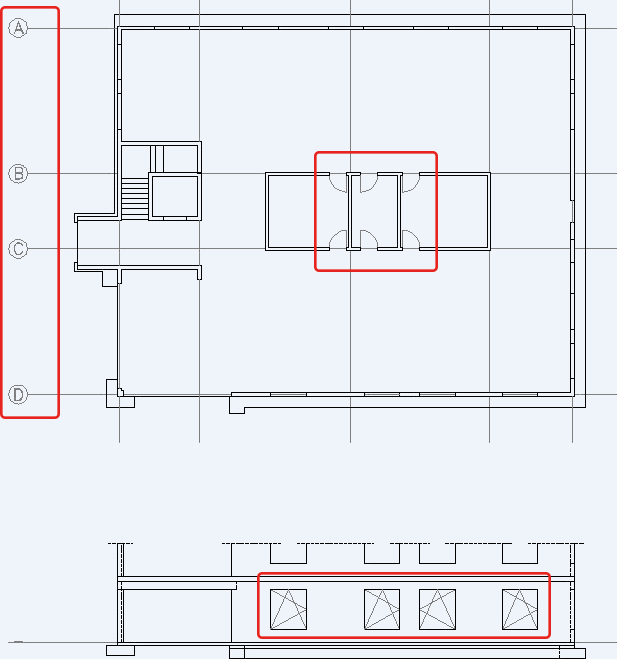 |
Abhängig von der Aktivierung des Teilwürfels über das Élément graphique Cube (Cube) unterscheidet sich die Darstellung der Funktionszusatzleiste:
Mittlere Teilwürfel der Draufsicht aktiv:
Teilwürfel einer Ecke aktiv oder Darstellung über das gesamte Modell gewählt:
Beliebiger Teilwürfel der Seiten-/Untersicht aktiv:
Funktionen in dieser Funktionszusatzleiste:
W=...
Faktor=...
Verzerrt für Isometrie 1:1
Bewehrung
Tiefenlos
Ing.-Sicht
Bild
Flex-Bauteile
"standard"
Objekte
"standard-min"
Räume
"standard-min"
3D-EBT
Stammdaten: "Lokal"
>>
Faktor=...
Verzerrt für Isometrie 1:1
Bewehrung
Tiefenlos
Ing.-Sicht
Bild
Flex-Bauteile
"standard"
Objekte
"standard-min"
Räume
"standard-min"
3D-EBT
Stammdaten: "Lokal"
>>
W=...
Faktor=...
Skalierungsfaktor
Verzerrt für Isometrie 1:1
Umschaltfunktion: Isometrische 1:1-Darstellung der Kantenlängen, ein-/ausschalten
Ist die Option eingeschaltet, können Sie später die platzierte 3D-Sicht über das Cote isométrique bemaßen.
Bewehrung
Umschaltfunktion: 3D-Sicht für Bewehrung, ein-/ausschalten
Ist die Option eingeschaltet, wird bei der Übernahme der 3D-Sicht in den Plan, die Einstellungen, die Sie zur Darstellung der 3D-Sichten mit Bewehrung bestimmt haben (z.B. Schnittkanten, Einbauteile) übernommen, d.h. die Stiftstärken der 3D-Sicht werden gegebenenfalls verringert.
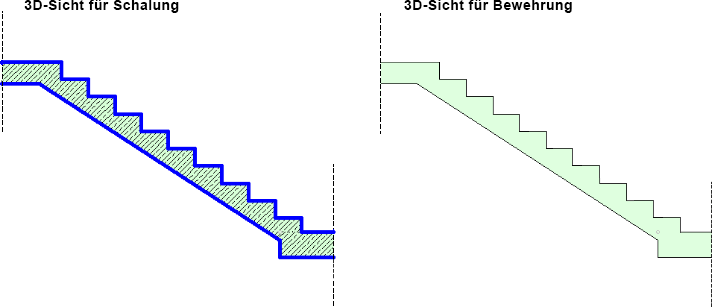
Die Einstellungen bestimmen Sie über das Menü Réglages > Gestionnaires > Matériaux sowie Réglages > Construction 3D > Représentation des vues 3D avec armature.
Tiefenlos
Umschaltfunktion: Tiefenloser Schnitt, ein-/ausschalten
Ist die Option eingeschaltet, werden nur die Schnittkanten, die durch die Schnittfläche entstanden sind, angezeigt. Unsichtbare sowie sichtbare Kanten, die hinter der Schnittfläche liegen, werden hierbei nicht dargestellt.
Normaler Schnitt | Bewehrungsplan | Tiefenloser Schnitt | Tiefenloser Schnitt + Bewehrungsplan |
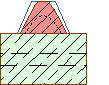 | 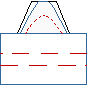 |  |  |
Ing.-Sicht
Umschaltfunktion: Ingenieursicht darstellen, ein-/ausschalten
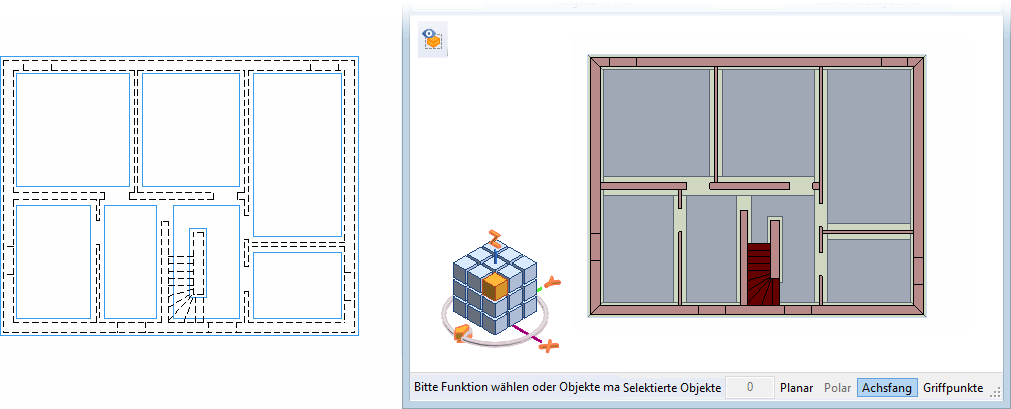
Bild
Umschaltfunktion: Hintergrundbild, ein-/ausschalten
Beispiel: Bild in 3D-Sicht eingeschaltet
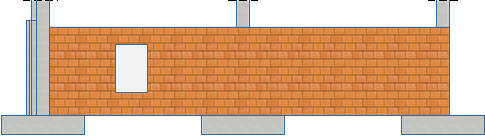
Hinter der 3D-Sicht wird das Bild mit der Materialfarbe bzw., wenn vorhanden, mit der Textur eingeblendet.
Anmerkung: |
|---|
Flex-Bauteile
Umschaltfunktion: Beschriftung der Flex-Bauteile in einer 3D-Sicht, ein-/ausschalten
Die automatische Beschriftung erfolgt mit den Daten aus der gewählten Beschriftungsvorlage.
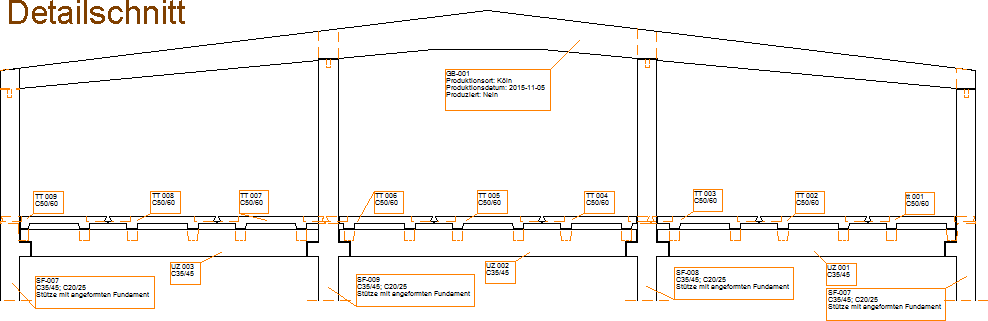
Für die Beschriftung können Sie über einen Editor entsprechende Beschriftungsvorlagen erstellen (siehe Menü Réglages > Gestionnaires > Modèles de dénomination).
Eine Liste aller beschrifteter Flex-Bauteile in 3D-Sichten können Sie über das Menü Construction 3D > Éléments Flex > Funktionsleiste: Liste Beschriftung auf den Plan platzieren.
"standard"
Aktuelle Beschriftungsvorlage für Flex-Bauteile
Ein Klick auf den Namen öffnet die Auswahlliste der Beschriftungsdateien:
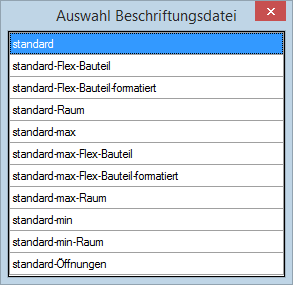
Objekte
Umschaltfunktion: Beschriftung der Objekte in einer 3D-Sicht, ein-/ausschalten
Die automatische Beschriftung erfolgt mit den Daten aus der gewählten Beschriftungsvorlage.
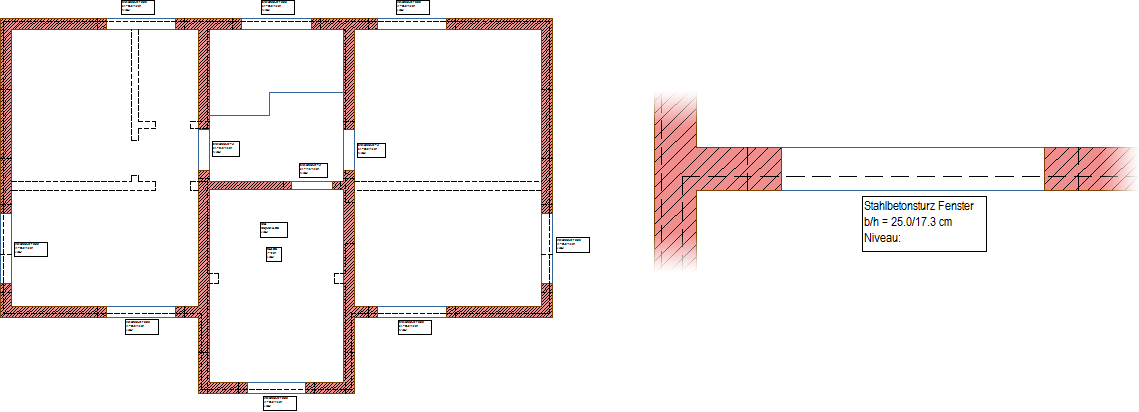
Die Beschriftung wird standardmäßig mittig auf das Objekt platziert.
Für die Beschriftung können Sie über einen Editor entsprechende Beschriftungsvorlagen erstellen (siehe Menü Réglages > Gestionnaires > Modèles de dénomination).
Eine Liste aller beschrifteten Objekte in 3D-Sichten können Sie über das Menü Construction 3D > Objets 3D > Funktionsleiste: Liste Beschriftung auf den Plan platzieren.
Anmerkung: |
|---|
Die Beschriftung in der 3D-Sicht geht verloren, wenn Sie ein 3D-Objekt vom Typ „Sweep“ über Flächen extrudieren. Dann ist es kein „Sweep“-Objekt mehr sondern ein „Körper“. Extrudieren Sie „Sweep“-Objekte nur über die Griffpunkte (siehe Interface utilisateur, Points d'accrochage). |
"standard-min"
Aktuelle Beschriftungsvorlage für Objekte (siehe Aktuelle Beschriftungsvorlage für Flex-Bauteile)
Räume
Umschaltfunktion: Beschriftung der Räume (siehe Funktion Zone) in einer 3D-Sicht, ein-/ausschalten
Die automatische Beschriftung erfolgt mit den Daten aus der gewählten Beschriftungsvorlage.
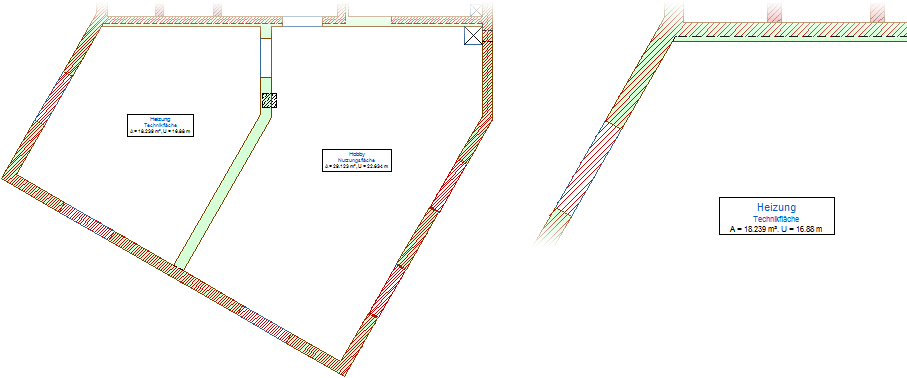
Für die Beschriftung können Sie über einen Editor entsprechende Beschriftungsvorlagen erstellen (siehe Menü Réglages > Gestionnaires > Modèles de dénomination).
Eine Liste aller Räume sowie beschrifteter Räume in 3D-Sichten können Sie über das Menü Construction 3D > Objets 3D > Funktionsleiste: Liste Räume und Liste Räume Beschriftung auf den Plan platzieren.
"standard-min"
Aktuelle Beschriftungsvorlage für Räume (siehe Aktuelle Beschriftungsvorlage für Flex-Bauteile)
3D-EBT
Umschaltfunktion: Beschriftung der 3D-Einbauteile in einer 3D-Sicht, ein-/ausschalten
Stammdaten: "Lokal"
>>
Einstellungen für 3D-Sichten
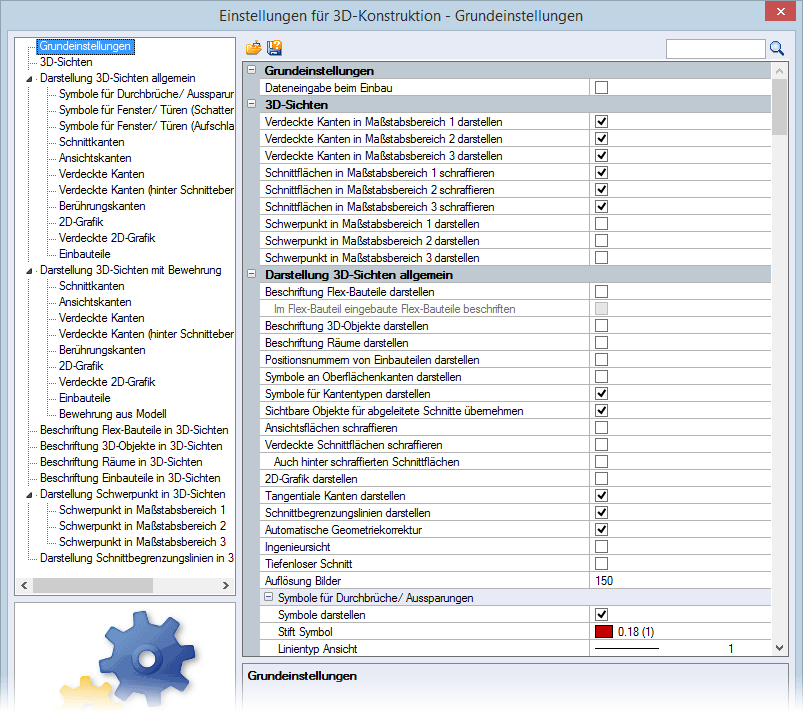
Darstellung 3D-Sichten allgemein
2D-Grafik darstellen
(Die Option erscheint bei der Abgabe einer 3D-Sicht in den Plan über den Aufruf >> (Einstellungen für 3D-Sichten) sowie bei einer Korrektur der 3D-Sicht über Global in der Funktionsleiste.)
2D-Grafiken und -Objekten in der 3D-Sicht darstellen, ein-/ausschalten
Standardmäßig sind 2D-Grafiken für die Abgabe in den Plan ausgeschaltet.
Ist die Option eingeschaltet, werden alle 2D-Inhalte aus dem Modell in der 3D-Sicht dargestellt.
Weitere Erläuterungen zu den Einstellungen, siehe Menü Réglages > Construction 3D.
3D-Sichten korrigieren
Nachträglich können Sie die Darstellung der 3D-Sicht korrigieren (siehe Vues 3D, Corriger vues 3D).